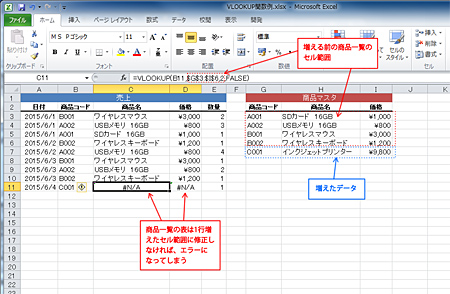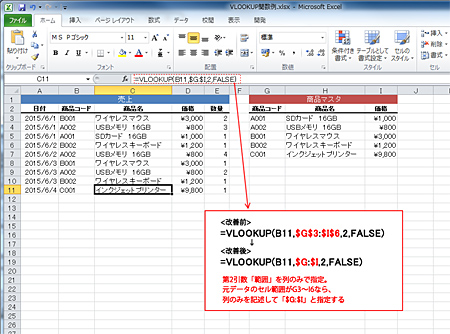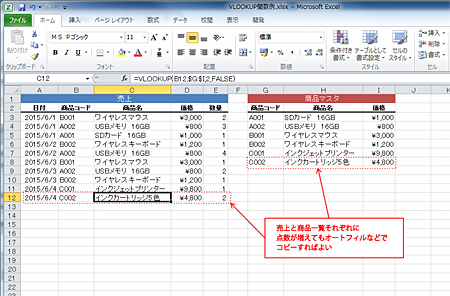特集
特集
PC活用講座 - Excel
「Excelの便利機能活用術」
「VLOOKUP関数応用」~元データの範囲変更に自動対応~
ITライター 立山秀利
ExcelのVLOOKUP関数を利用していると、検索先となる元のデータが増減し、表のセル範囲が行方向に増減することがしばしばある。今回はそのように元データのセル範囲が変更されても、自動的に対応可能とするテクニックを紹介する。
通常は検索先のセル範囲の増減に応じて式の修正が必要
前回解説したVLOOKUP関数の例と同じく、元データとして商品一覧の表があり、列は商品コード、商品名、価格という構成とする。そして、別表として売上データの表があり、列は日付、商品コード、商品名、価格、数量とする。
売上データの表に商品のデータを入力する場合、VLOOKUP関数を利用すれば、売り上げがあった商品コードを入力すると、その商品コードに該当する商品名と価格のデータを商品一覧の表から検索し、自動でコピーできるようになることは前回解説した通りだ。
もし、元データである商品が1点増え、商品一覧の表のセル範囲が1行増えたとする。その場合、VLOOKUP関数の第2引数「範囲」は、1行増えた商品一覧の表を示すように1行増えたセル範囲に修正しなければならない。
例えば、商品一覧の表のセル範囲が元々はG3~I6セルであったが、商品が1点増えて1行増えG3~I7セルになったとする。その場合、売上データの表のC列およびD列のVLOOKUP関数では、第2引数のセル範囲が元のG3~I6のままでは、新たに増えた商品が検索対象から外れるのでエラーとなってしまう。
(画像をクリックすると拡大表示します)
検索先のセル範囲を列のみで指定すれば自動対応
通常は元データの件数が増減するたびに、そのような修正作業が発生するが、第2引数「範囲」の指定方法を工夫することで、自動対応可能となり、修正は一切不要となる。
その具体的な実現方法は何通りかあるが、最も簡単なのは、第2引数「範囲」を列のみで指定する方法だ。例えば、増える前の元データのセル範囲がG3~I6であったなら、列のみを記述して「$G:$I」と指定する。
例えば、売上データの表のC11セルなら、次のように第2引数「範囲」を改善する。
改善前
-------------------------------
=VLOOKUP(B11,$G$3:$I$6,2,FALSE)
-------------------------------
↓
改善後
-------------------------------
=VLOOKUP(B11,$G:$I,2,FALSE)
-------------------------------
※改善したのは第2引数(太字)のみ
これで、G~I列のすべての行が検索対象になるため、元データの行数が増減しても、第2引数「範囲」を修正する必要はなくなる。あとはD列も含め、すべてのVLOOKUP関数の第2引数「範囲」を同様に設定しておけばよい。
(画像をクリックすると拡大表示します)
これで、もし元データの商品がさらに1点増えても、売上データの表のVLOOKUP関数の第2引数「範囲」は一切修正することなく、そのままオートフィルなどでコピーするだけで対応できる。
(画像をクリックすると拡大表示します)
このようにVLOOKUP関数の第2引数「範囲」を列のみで指定すれば、元データの行数が増減しようと、式のセル範囲の修正は不要になるため、より作業を効率化できるようになる。さらに修正し忘れのミスも防げるため、業務精度をより向上できるだろう。
その他の【Excel】を見る
立山秀利(たてやま・ひでとし)
カーナビのソフトウェア開発、Webプロデュース業務を経て、現在は、システムやネットワーク、Microsoft Officeを中心に執筆中。 主な著書に『Excel VBAのプログラミングのツボとコツがゼッタイにわかる本』などがある。
(監修:日経BPコンサルティング)